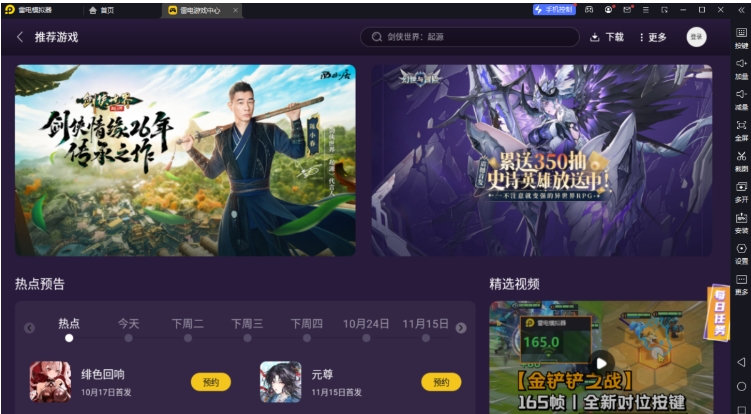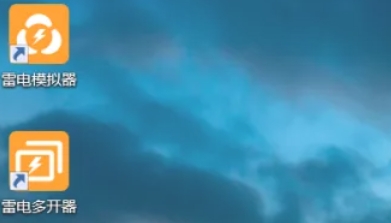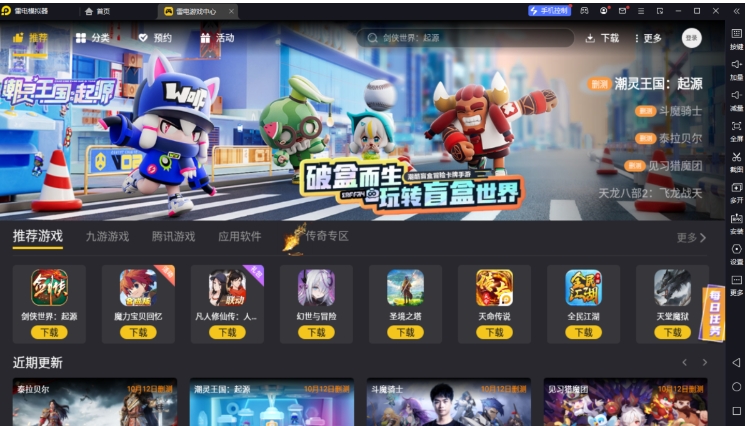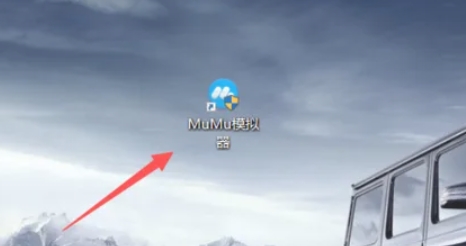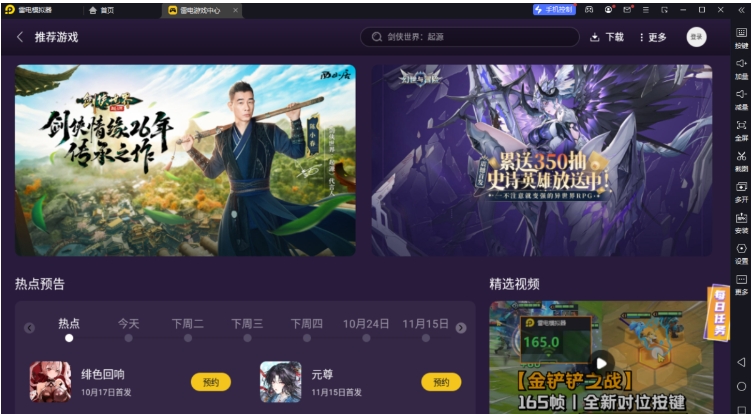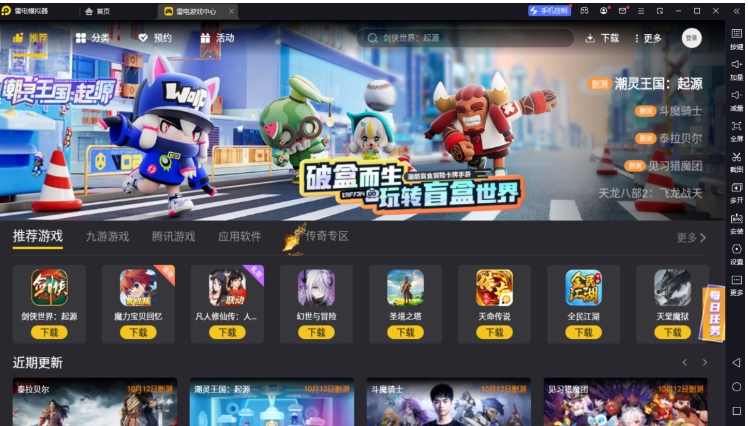时间:2025-02-26 关注公众号 来源:onlinedown
雷电模拟器是一款界面设计直观且易于操作的软件,用户无需进行繁琐的设置就能快速熟悉其使用方法。该模拟器还具备多样化的快捷键和个性定制功能,让用户可以根据个人喜好进行定制配置。现在,让我们一起了解如何设置雷电模拟器的分辨率及其具体步骤:
第一步
在雷电模拟器主界面的右侧,找到并点击“设置”图标,这个图标通常位于界面右上角或右侧边框。

第二步
进入设置界面后,请找到并点击“性能设置”选项。在这个关键部分,你可以调整模拟器的各项性能参数,其中包括分辨率、cpu分配以及内存大小等内容。
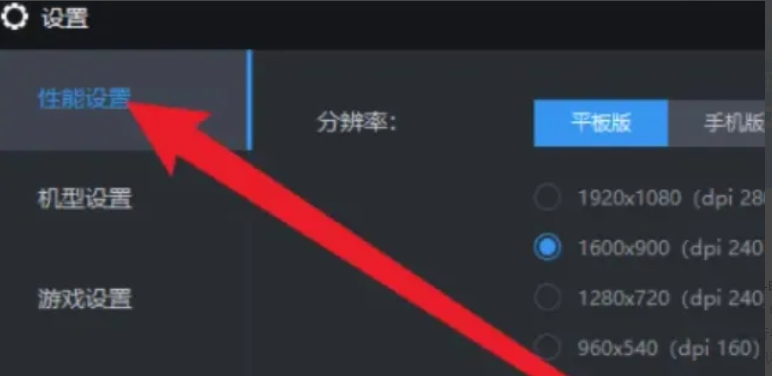
第三步
在性能设置页面,会有一个“适配平台”选项。雷电模拟器支持多种安卓设备及平台,例如手机和平板等。请依据你的游戏或应用程序需求,挑选出最适合当前平台的适配方案。虽然此步骤并不直接涉及分辨率调整,但它确能保证你的分辨率设定与选定平台相匹配,进而实现最佳显示效果。
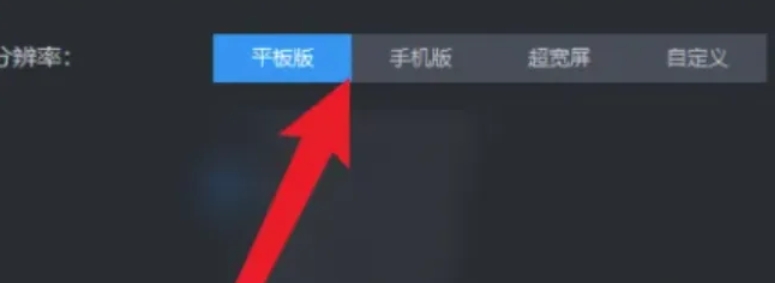
第四步
在性能设置界面内,寻找“分辨率”这一选项。点击下拉列表,雷电模拟器已为你准备了多种预设分辨率可供选择,涵盖从低至高、超清等多个级别。假如这些预设分辨率无法满足你的需求,也可选择“自定义”选项,自行输入理想的分辨率值。
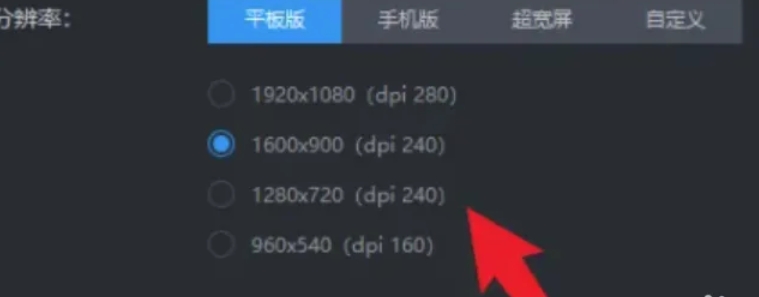
第五步
完成分辨率调节后,请务必点击界面底部的“保存设置”按钮,以确保所做的修改能够正式生效。
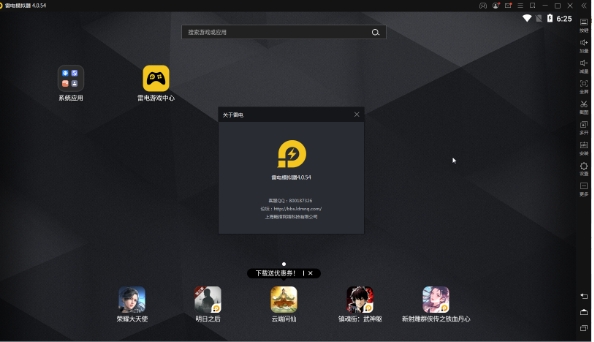
第六步
有时,你需要重启雷电模拟器以使新的分辨率设置生效。如果发现分辨率并未立即发生变化,可尝试重新启动模拟器。
以上即为雷电模拟器调整分辨率的方法以及具体步骤,希望对您有所帮助!